windows10の大型アップデートである、Windows 10 Anniversary Updateが公開されて数日経ったので、マイクロソフトからISOファイルをダウンロードして、windows10無償アップグレード済みのPCにクリーンインストールしてみました。当然ですが、何の問題もなくクリーンインストールできましたという内容です。
Windows 10 Anniversary Update
一般のwindows10ユーザー向けとしては、2015年11月以来となる大型アップデートです。バージョンは1607、OSビルドは14393なのが通称Anniversary Updateと呼ばれます。
2016年8月2日から公開されていますが、Windowsアップデートではデバイス構成により問題なさそうなPCから順次配信されるそうなので、すぐに試したい場合はISOファイル(メディア作成ツール)をダウンロードして、USBメモリーかDVDのインストールメディアを作成してから、アップグレードかクリーンインストールをすることができます。ダウンロードサイトはコチラ。
クリーンインストールしてみた
今回は、windows10アップグレード済みの富士通FMVA77GB(windows7プリインストール)を、テスト用に新規HDDに換装してから、USBメモリに作成した64bitメディアから起動してクリーンインストールしました。
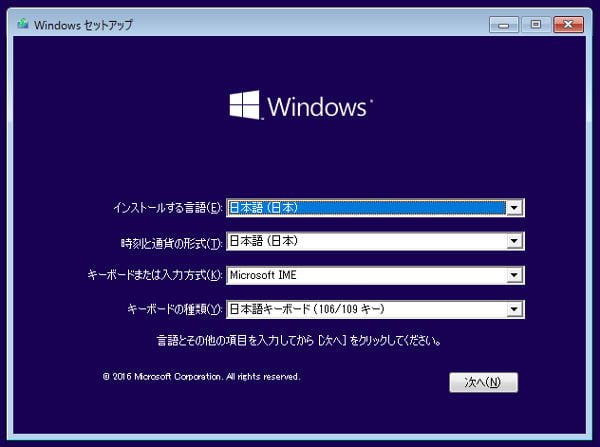

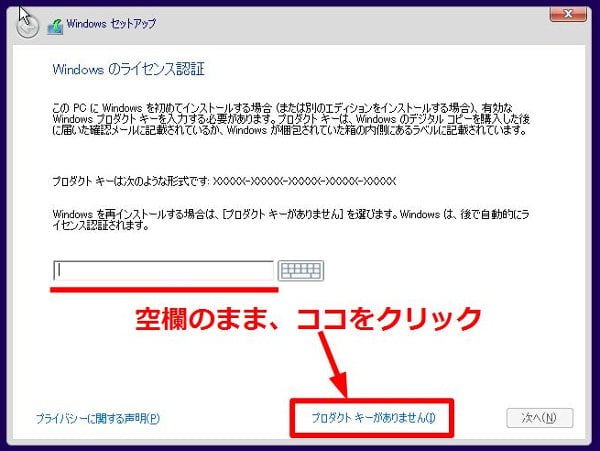
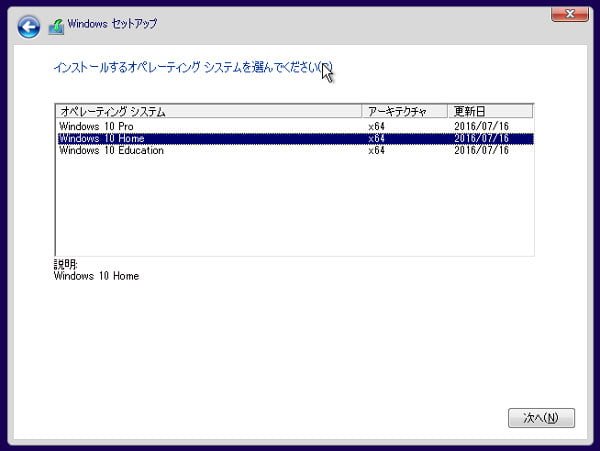
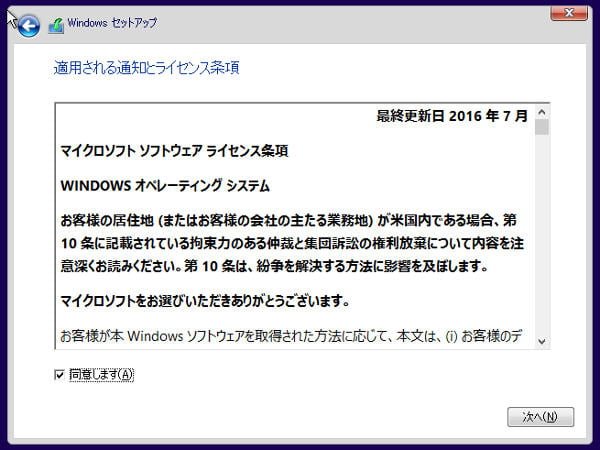
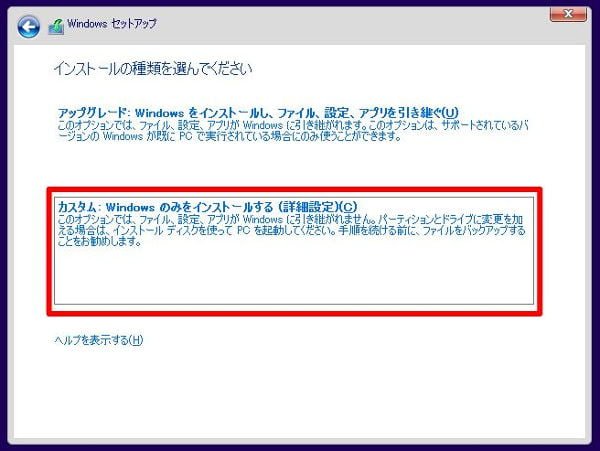
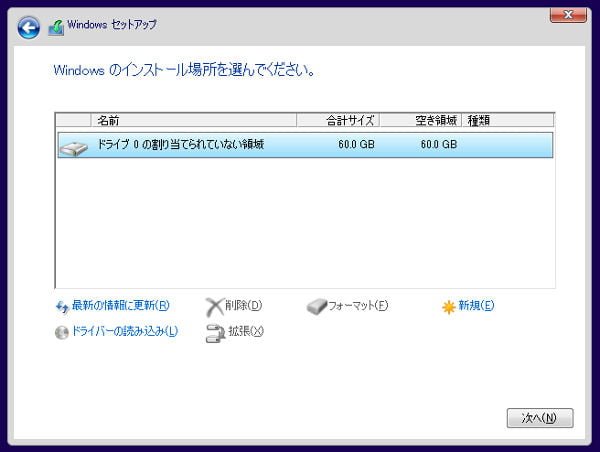
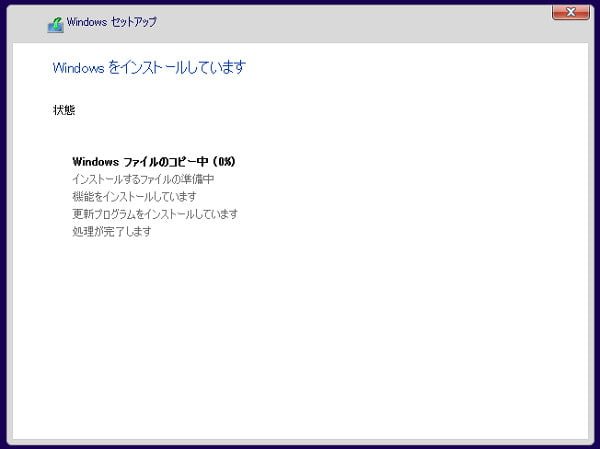
インストール完了
自動で何度か再起動を繰り返し、windows10の初回セットアップが済んだらインストール完了です。インターネットに接続していれば、自動でライセンス認証が済んでいるはずです。
デスクトップまで立ち上がったら、ドライバーの自動インストールや、初回のwindowsアップデートが済むまでは、放置しておいたほうが良いでしょう。
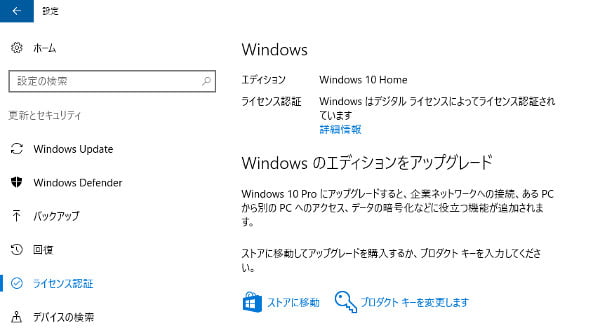

クリーンインストールの利点
以上で、windows10にアップグレード履歴があるPCならば、最新ビルドのwindows10のISOファイルでクリーンインストールすることが出来るのが確認できました。
データやアプリケーションは全部入れ直ししないといけませんが、クリーンインストールが一番windows10が快適に動きます。HDDをSSDに変更したり、32bitから64bitに変更したいときなど、クリーンインストールがお勧めです。


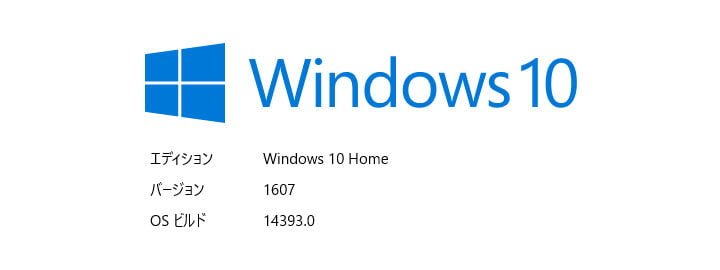
こんにちは
いつも参考になる記事、情報有難うございます。
Windows 10 のダウンロード
https://www.microsoft.com/ja-jp/software-download/windows10
このページからダウンロード出来る「メディア作成ツール」で作成したISOファイルと、
Windows 10 のディスク イメージ (ISO ファイル) のダウンロード
https://www.microsoft.com/ja-jp/software-download/windows10ISO/
のページからダウンロードしたISOファイルが僅かながら異なっています。
よりピュアなISOイメージが欲しいとき、少しばかり手順を省きたいときは、後者利用の
ダウンロードがよいみたいです。
まぁ、近年はUSBメモリからのインストールが流行りみたいなので、8GBのUSBメモリが
あれば32bitと64bit両用のが出来る訳で、「メディア作成ツール」が真価を発揮する
場面ではないでしょうか。
現在、実質まだ無償アップグレードが可能ですが、これが不可能になったら、
障碍者向け Windows 10 無償アップグレード
https://www.microsoft.com/ja-jp/accessibility/windows10upgrade
という手がありますが、ちょっとばかりグレーゾーンなのでなんとも…。
使いにくくてながらく放置していた Windows 8 (のちに8.1にアップ) マシンを、
無償アップグレード期間終了1週間前に新たに HDD を購入してまでクリーン
インストールしたのが、一ヶ月も経たないのになぜか懐かしいです。
ISOファイルののダウンロードページのURLの末尾の「/(スラッシュ)」を取ると、
「メディア作成ツール」の方のページに飛ばされるのもなんかマイクロソフト
らしいかなと。
あっ、うだうだと脱線すみません。
Trekkerさん、いつもコメントありがとうございます。
たしかに、ページの内容が違いますね。
windowsでは違いますが、windows以外のOSではどちらも後者のISOファイルのページになりますね。
メディア作成ツールはwindowsでしかダウンロードできないようですね。
はじめまして。
「windows10をアップデート」で検索し、偶然に、このページを読みました。
USBを使用して、クリーンインストールを実行してみました。
購入時に入ってた不用で変なソフトも全てクリヤーされて、
私のノートパソコンは、ものすごーーく快適に作動してます。
とても参考になりました。
ありがとうございました。